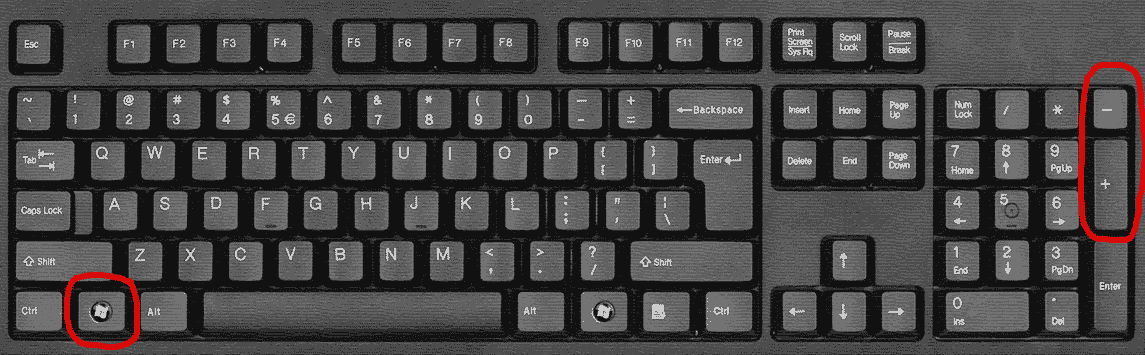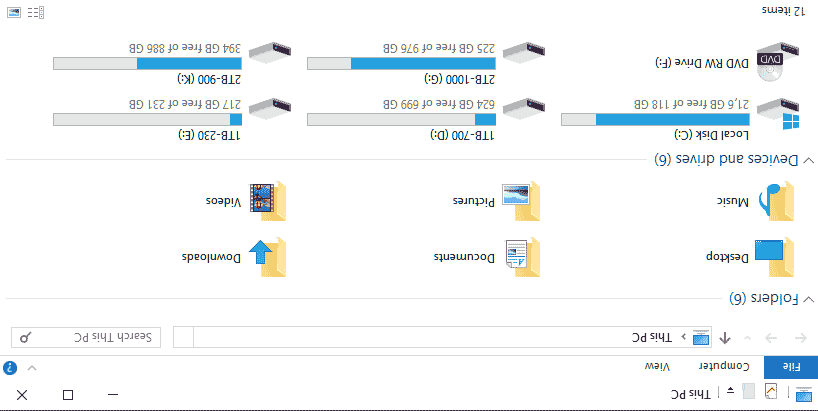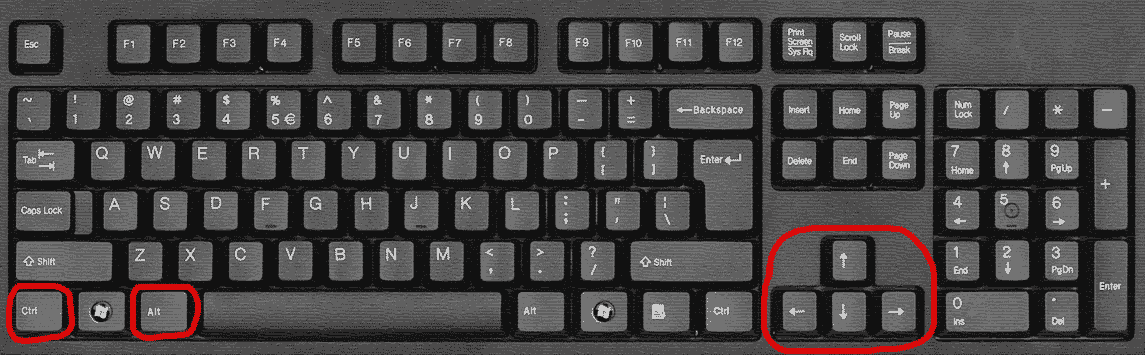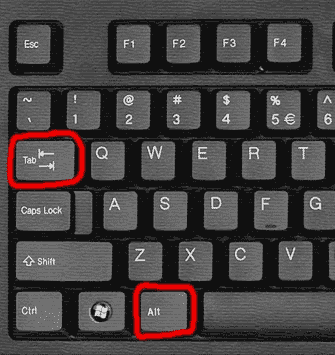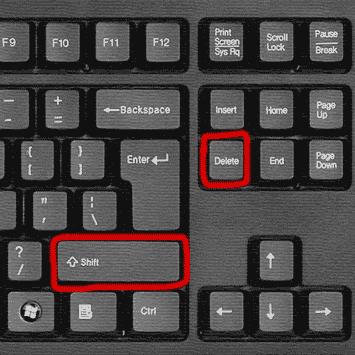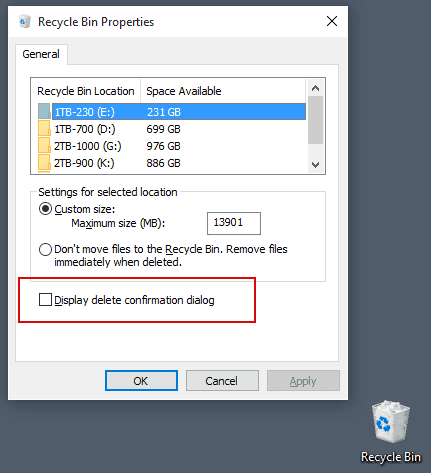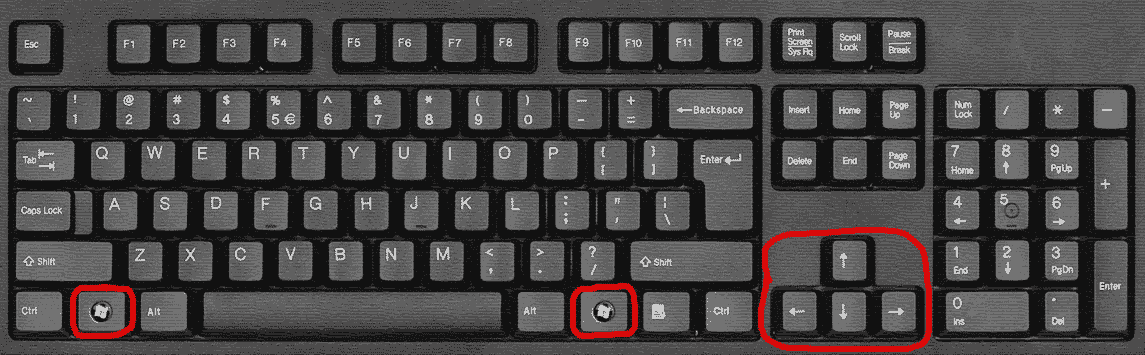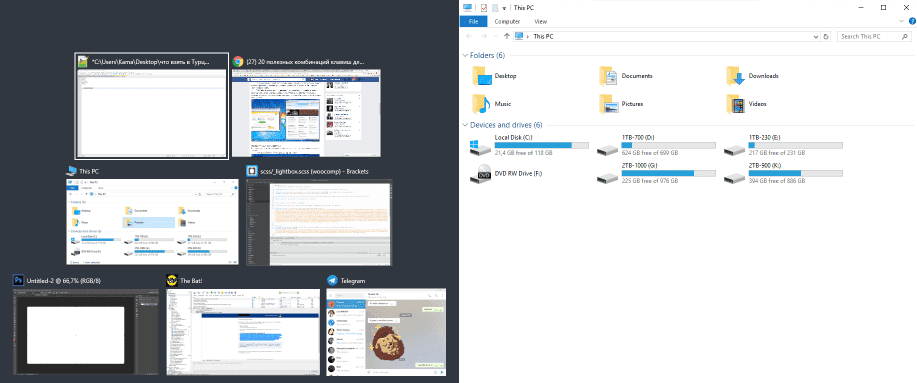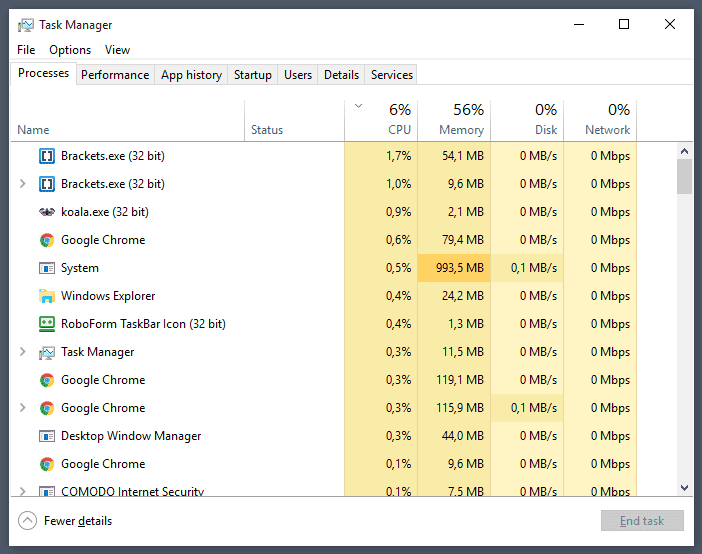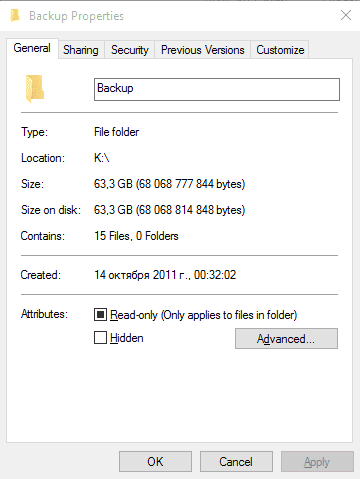15 комбинации клавиш Windows, обязан знать каждый
В этой статье речь пойдет об известных, интересных, нужных и полезных комбинациях клавиш на клавиатуре, которых вероятно многие не знают. Однако если приучиться ими пользоваться, то в результате можно сэкономить не мало времени. А так как время — деньги, а компьютеры наше все, то эта статья обязательна к прочтению и понимаю для каждого!
- 1. Лупа (увеличение)
- 2. Повышенная контрасность
- 3. Переворот (поворот) экрана в любую сторону
- 4. Быстрое переключение между окнами
- 5. Быстрое удаление файла (мимо корзины)
- 6. Быстрый переход на рабочий стол (сворачивание всех окон)
- 7. Быстрый выход из профиля (учетной записи)
- 8. Сворачивание, разворачивание, перемещение окон
- 9. Остальные интересные и полезные сочетания
- 10. Значение функциональных клавиш (F1 F2 F3 F4 …)
- Видео по теме
1. Лупа (увеличение)
Win + +/-

Как выглядит активированная лупа в режиме линзы (есть еще полноэкранный режим, тогда лупой будет весь экран)
Когда зрение к черту, а рассмотреть часть экрана необходимо, его можно сильно увеличить и просматривать экран как-будто через лупу.
вверх2. Повышенная контрасность
Shift + Alt + Print Screen
Эта комбинация включает или отключает режим высокой контрастности
вверх3. Переворот (поворот) экрана в любую сторону
Ctrl + Alt + стрелки (вверх/вниз/влево/вправо)
Стрелки перевернут экран в указанную сторону. Эта функция будет полезна на ноутбуках, когда например нужно посмотреть как что-либо выглядит в высоту, или если нужно перевернуть ноутбук. Так дизайнеры поворачивают экран чтобы больше увидеть. Или так можно пошутить над знакомыми. В общем, как применить эту интересную фитчу, придумаете сами.
Этот трюк работает не везде (зависит от видеокарты).
вверх4. Быстрое переключение между окнами
Alt + Tab

При переключении вы увидите подбойный вид всех открытых окон. Вид может отличаться, зависит от версии windows. На картинке Window 10.
Когда открыто много окон, то часто удобно переключаться между ними не мышкой, а клавиатурой с помощью Alt + Tab. Для выбора нужного окна, не отпускайте ALT и нажимайте TAB.
Впрочем, с большим количеством окон это не всегда удобно. Однако когда вы работает с двумя окнами, между которыми нужно часто переключаться — эта комбинация будет незаменима. Так или иначе, знать и иметь привычку применять эту комбинацию должен каждый современный человек.
5. Быстрое удаление файла (мимо корзины)
Shift + Del
Windows всегда просит подтвердить удаление файла и такое окно подтверждения рано или поздно начинает раздражать. Эта комбинация удалить выбранный файл сразу без подтверждения.
Кстати, отключить подтвержедние можно в настройках корзины. Для этого кликните правой кнопкой на корзине (на рабочем столе), кликните по пункту Настройки и уберите галочку рядом с «Показывать окно подтверждения».
6. Быстрый переход на рабочий стол (сворачивание всех окон)
Win + D
Повторное нажатие этой комбинации вернет все прежде открытые окна, как будто вы ничего и не сворачивали.
Кстати, на рабочий стол можно попасть кликнув неявную кнопку, в конце панели инструментов (рядом с часами).
7. Быстрый выход из профиля (учетной записи)
Win + L
Эта комбинация будет полезна, только если в вашем профиле установлен пароль. Нажав её вы не выключая компьютер можете быстро выйти из профиля тем самым закрыть доступ к нему. Снова войти в профиль можно будет только после ввода пароля. При этом в профиле все останется точно так, как было до выхода, включая все открытые окна приложения и прочее (как будто вы и не выходили).
вверх8. Сворачивание, разворачивание, перемещение окон
Win + вверх/вниз — развернет/свернет текущее окно на весь экран (если его можно развернуть). Эти комбинации аналогичны клику по средней кнопке окна.
Win + влево/вправо — поместит окно ровно в левую или правую половину экрана.
Win + Shift + влево/вправо — переместит окно на соседний монитор (когда используется 2 и более мониторов).
вверх9. Остальные интересные и полезные сочетания
Win + B — активирует переключение в системном трее. Может пригодиться, если мышь вдруг перестала работать.
Ctrl + Shift + N — быстрое создание новой папки в текущей директории.
Win + Pause/Break — открывает окно системы (базовые данные вашей Windows). Будет полезным, когда нужно увидеть название компьютера или данные о системе.
Ctrl + Shift + Esc — диспетчер задач, тоже самое что сочетание Ctrl+Alt+Del в ранних версиях Windows.
Shift + F10 — открывает контекстное меню файла, папки. Тоже самое что нажать правую кнопку мыши. Однако, в этом случае мы увидим подчеркивания под буквами и при нажатии соответствующей буквы на клавиатуре, будет выбран нужный пункт меню. Ну, или можно просто перейти на нужный пункт меню стрелками и нажать enter.
Alt + Enter — открывает свойства папки, файла. Там можно видеть размер, дату создания и т.д.
вверх10. Значение функциональных клавиш (F1 F2 F3 F4 …)
На каждой клавиатуре есть функциональные клавиши, однако не каждый из нас знает назначение этих клавишь, а ведь половине из них назначены общепринятые задачи:
- F1 — призыв к помощи (справка).
- F2 * — редактирование. Переименования файла, папки.
- F3 * — поиск. Позволяет искать нужные файлы, папки. Если поиск открыт, то фокусируется на строке поиска. В программах включает или запускает поиск.
- F4 — выход. Закрытие.
- F5 * — обновление страницы.
- F6 — кнопка перехода между режимами просмотра.
- F7 — конкретной функции нет (зависит от приложения).
- F8 — если нажать во время загрузки Windows, позволяет выбрать режим загрузки. В остальных случаях зависит от приложения.
- F9 — для входа в меню загрузки (boot меню) на некоторых моделях мат.плат. Такое меню позволяет указать жесткий диск с которого нужно загружаться компьютеру. Обычно изменение параметров этого меню нужно при установки Windows.
- F10 — чаще всего — это вызов или закрытие меню программы.
- F11 * — чаще всего — это переключение в полноэкранный режим и обратно.
- F12 — нет строгой функции. Зависит от программы. Часто используется для вызова меню программы. В Word эта клавиша используется для сохранения открытого документа.
Кнопки со знаком * рекомендую запомнить, их можно часто использовать практически в любой программе и самом Windows.
вверх
Видео по теме
—
Полный список всех сочетаний клавиш для любой версии Windows смотрите на сайте Microsoft.
—
Очень советую привыкать использовать сочетания клавиш — они сильно экономят время, проверено на личном опыте.